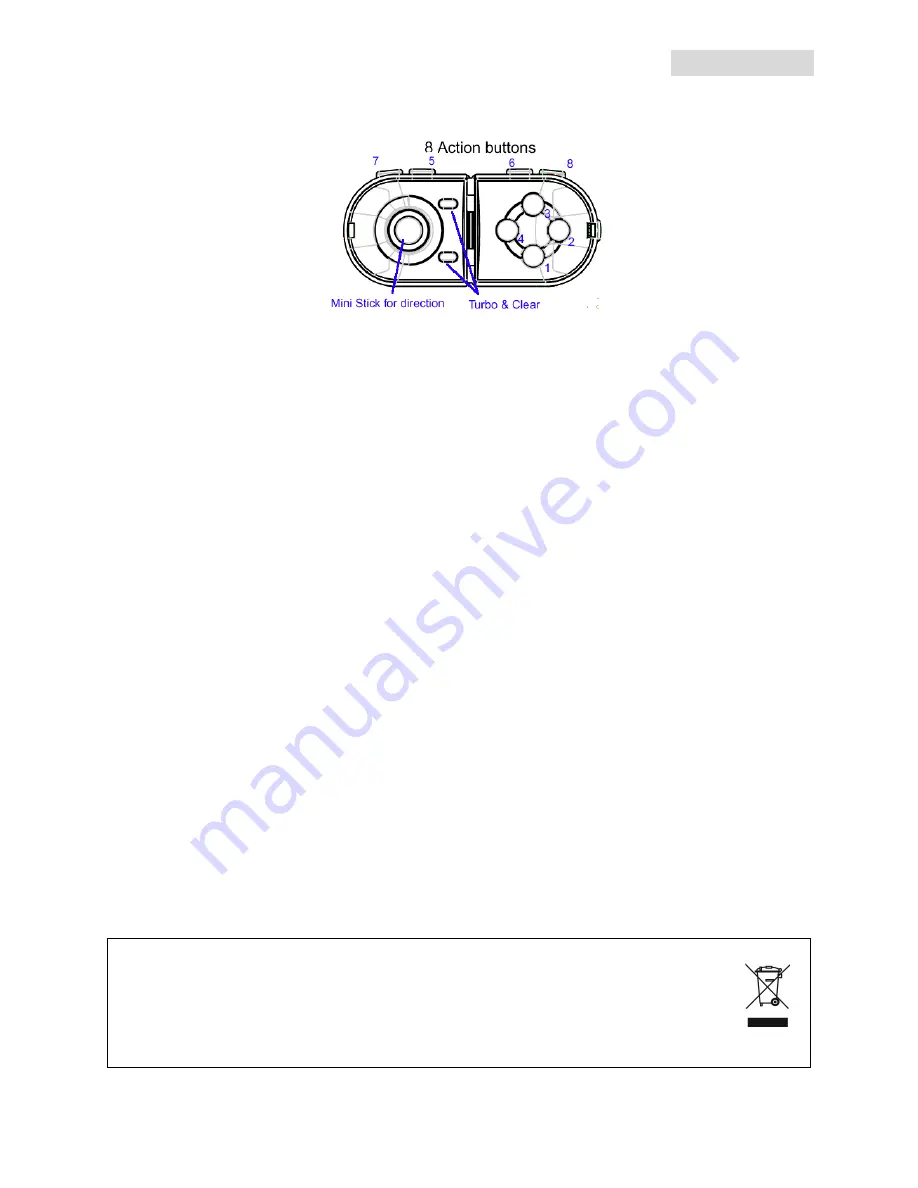
PORTUGUÊS
10
A. Vista geral do hardware
Disponibilize algum tempo para se familiarizar com a função de cada botão do seu game pad.
B. Instalação
Instale sempre o software do Pandora Pró primeiro e só depois o hardware.
1. Instalação do Software
O Pandora Pro é o software necessário para a configuração do seu dispositivo; contudo, se
não pretender instalar o Pandora Pro, o game pad irá funcionar sem a função de vibração.
1.
Introduza o CD Pandora Pro na unidade de CD-ROM; aguarde alguns segundos para que o
seu computador carregue o disco.
2.
Se o seu sistema estiver configurado para ler automaticamente um novo CD inserido, o
programa de execução automática é executado e o ecrã de instalação aparece. Siga as
instruções que aparecem no ecrã para instalar o Pandora Pro passo-a-passo.
3.
Se o seu sistema não executar o software de instalação automaticamente, clique no ficheiro
de execução automática “Install bat”, que se encontra no directório da sua unidade de CD, e
siga as instruções que aparecem no ecrã para instalar o Pandora Pro.
Os processos de instalação são os seguintes:
Informação do Install Shield Wizard: O sistema está pronto para a instalação, clique em
“Next ”.
Os direitos de autor aparecem: Seleccione “Agree” e clique em “Next”.
Informação do utilizador: Preencha “User’s name and Company”. Se o seu sistema for o
Window 2000/XP, seleccione um limite de utilização apropriado.
Confirmar para iniciar a instalação: Prima “Install”.
Terminar a instalação: Prima “Finish”.
4.
Quando terminar a instalação do software, o sistema irá requerer que reinicie o PC.
2.
Instalação do Hardware
1. Ligue o conector do gamepad a uma porta de um hub USB ou a um hub USB do seu PC.
Certifique-se que está conectado firmemente.
2. Depois do Pandora Pro estar conectado, o monitor irá indicar “Find a new hardware” (Novo
hardware encontrado) e o controlador USB padrão é encontrado para que possa terminar a
instalação facilmente e começar a jogar.
Símbolo para a recolha separada em países da Europa
Este símbolo indica que este produto tem de ser recolhido separadamente.
Os seguintes pontos aplicam-se somente a utilizadores de países europeus:
Este produto está designado para a recolha separada num ponto de recolha apropriado. Não
elimine este produto como lixo doméstico.
Para mais informações contacte o vendedor ou as autoridades locais responsáveis pela gestão
do lixo.







































